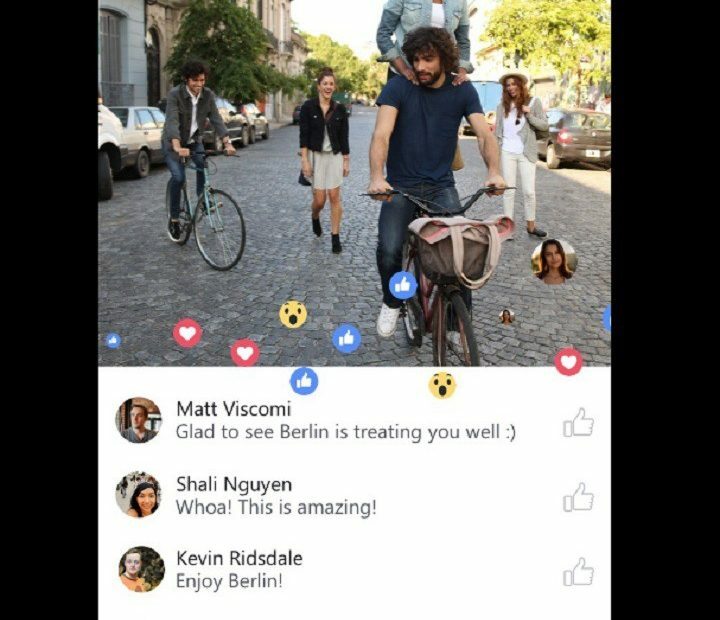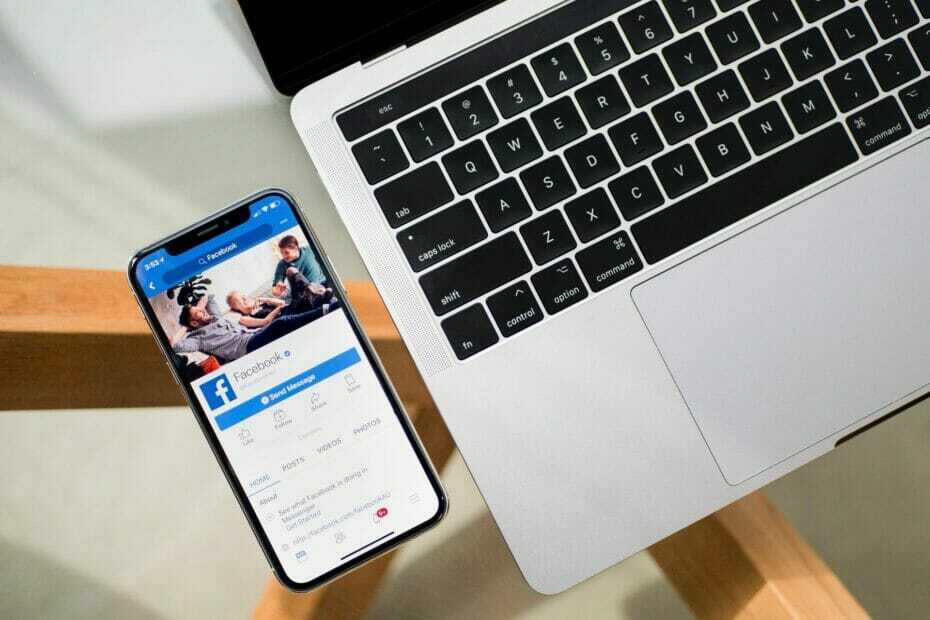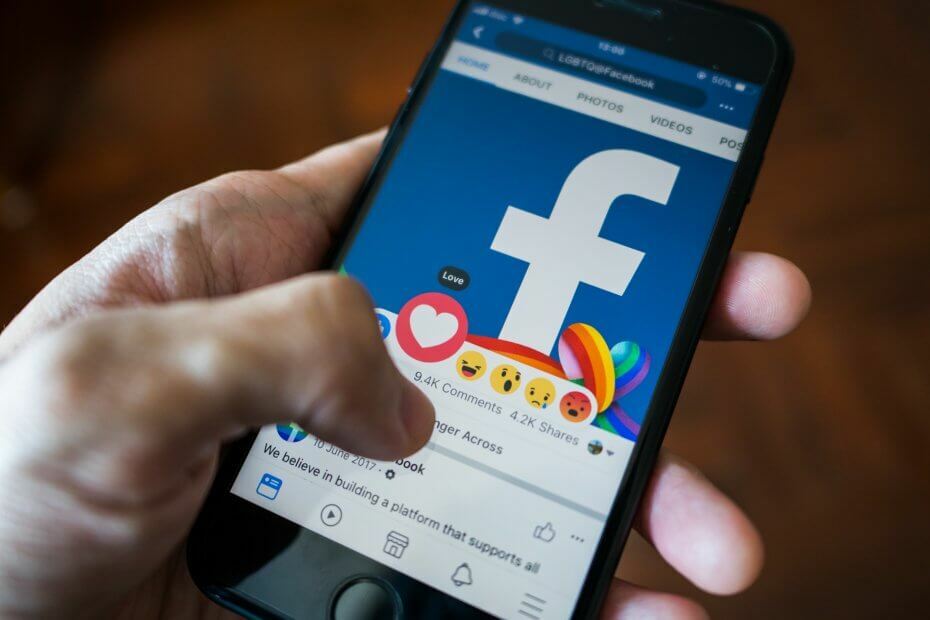Durch TechieWriter
So passen Sie einzelne Chatfenster in Facebook Messenger an: das sollte ich zugeben Facebook Messenger ist mit einem Knall zurück. Es gibt viele neue super coole Funktionen wie versteckte Spiele, individuelle Anpassung des Chatfensters usw. in der neuen Version von Facebook Messenger. Tauchen Sie in den Artikel ein, um alles darüber zu erfahren, wie Sie individuelle Chat-Fenster in Ihrem Facebook Messenger.
Hinweis: Bitte stellen Sie sicher, dass Sie die neueste Version von Facebook Messenger auf Ihrem Gerät installiert.
SCHRITT 1
- Öffnen Sie das Chat-Fenster des Freundes, den Sie anpassen möchten Facebook Messenger. Klick auf das Die Info Symbol in der oberen rechten Ecke des Fensters.

SCHRITT 2
- Hier können Sie die Details bearbeiten. Um die ausgewählte Konversation stumm zu schalten, klicken Sie auf das Benachrichtigungen Möglichkeit.

SCHRITT 3
- Wählen Sie den Zeitraum aus, für den die Unterhaltung stumm geschaltet werden soll. Schlagen OK Taste, wenn Sie fertig sind.

SCHRITT 4
- Wenn Sie nun die Farbe der ausgewählten Konversation in eine andere Farbe als die Standardfarbe der App ändern möchten, klicken Sie auf Farbe Möglichkeit.

SCHRITT 5
- Wählen Sie die Farbe, die Sie auf Ihren Chat anwenden möchten, indem Sie einfach darauf klicken.

SCHRITT 6
- Jetzt können Sie sehen, dass nur die ausgewählte Konversation in die ausgewählte Farbe geändert wird.

SCHRITT 7
- Wenn Sie nicht mit Ihrem Freund mit seinem Beamten chatten möchten Facebook Namen, können Sie für diese Chat-Unterhaltung einen Spitznamen für sie festlegen. Sie können sogar einen Spitznamen für sich selbst festlegen. Wählen Sie dazu die Spitznamen Möglichkeit.

SCHRITT 8
- Klick auf das Spitznamen festlegen Möglichkeit.

SCHRITT 9
- Geben Sie einen Spitznamen Ihrer Wahl ein und klicken Sie auf das EINSTELLEN Taste.
![9set]](/f/08b15773a477ff5645d773b0081b43cd.png)
SCHRITT 10
- Wenn Sie jetzt überprüfen, können Sie sehen, dass Ihr Freund offiziell ist Facebook Der Name wird in den von Ihnen festgelegten Spitznamen geändert. Es wird auch für Ihren Freund sichtbar sein.

SCHRITT 11
- Es gibt andere Optionen wie Emoji (Mit der Sie ein Emoji für die ausgewählte Chat-Konversation festlegen können), Sprachanruf Möglichkeit, Videoanruf möglichkeit usw. Sie können die Facebook Profil Ihres Freundes in einem Browser, indem Sie auf das Profil anzeigen Möglichkeit.

Probieren Sie die neuen Anpassungstipps noch heute selbst aus. Ich hoffe, Sie fanden den Artikel nützlich. Bitte hinterlassen Sie Kommentare, falls Sie Zweifel haben. Bleiben Sie dran für weitere Tricks, Tipps und Hacks.